Windows10系统之家 - 安全纯净无插件系统之家win10专业版下载安装
时间:2016-07-08 10:59:18 来源:Windows10之家 作者:hua2015
很多用户升级到了win10系统,但新系统的一些设置有所不同,当用户需要设置笔记本win10锁屏不断网时,怎么操作?
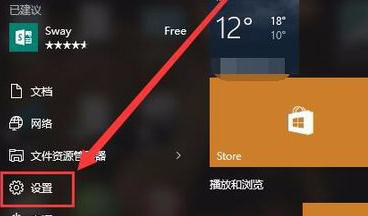
下面笔者介绍让win10笔记本锁屏后继续下载的设置方法。具体如下:
1、打开开始菜单——设置;
2、选择“系统(显示、通知、应用、电源)”;
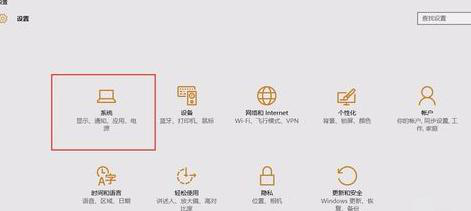
3、点击左侧中的“电源和睡眠”,然后在睡眠下的选项中,均选择“从不”即可。
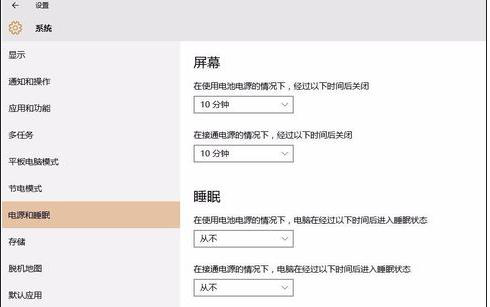
以上就是关于让win10笔记本锁屏后继续下载的设置方法介绍了,Win10锁屏不断网设置后,笔记本锁屏后就不会再自动切断电源了。
相关文章
热门教程
热门系统下载
热门资讯





























